- Teil 1: Android-Bildschirm mit integrierter Aufnahmefunktion aufnehmen
- Teil 2: Top 5 Android Screen Recorder APPs
- Teil 3: Android Screen Recorder mit FoneLab Screen Recorder aufnehmen
- Teil 4: So stellen Sie verlorene Android-Daten wieder her
- Teil 5: Häufig gestellte Fragen zum Aufzeichnen von Android-Bildschirmvideo und -Audio
- Screen Recorder
- Mac Video Recorder
- Windows-Videorecorder
- Mac Audio Recorder
- Windows Audio Recorder
- Webcam Recorder
- Game Recorder
- Besprechungsrekorder
- Messenger Call Recorder
- Skype Recorder
- Kursaufzeichner
- Präsentationsrecorder
- Chrome Recorder
- Firefox-Rekorder
- Screenshot unter Windows
- Screenshot auf dem Mac
Best Guide für Ultimate Android Screen Recorder Apk und Software
 Geschrieben von Lisa Ou / 27 2022:16
Geschrieben von Lisa Ou / 27 2022:16Sind Sie es leid, ein durchschnittliches Tool oder eine durchschnittliche App für die Bildschirmaufnahme auf Android 11 oder mehr Android-Geräten zu verwenden? Nun, Sie können bemerkenswerte Tools und Apps verwenden, um Ihre Geräte zu verbessern. Mit der Bildschirmaufzeichnung können Sie verschiedene Videos auf Ihrem Telefon speichern, ohne sie herunterladen zu müssen. Außerdem können Sie Ihre eigenen Videos nur mit Ihrem Gerät und den darin enthaltenen Inhalten erstellen.

Videos, die sie im Internet interessant finden, werden oft auf dem Bildschirm aufgezeichnet, um sie später offline erneut anzusehen. Ein Beispiel ist Ihre Lieblingsserie. Sie können Ihre Lieblingsepisoden auf YouTube oder anderswo aufnehmen und erneut abspielen, um sie genauer anzusehen. Wenn Sie andererseits gerne Anleitungsvideos produzieren, können Sie die Bildschirmaufzeichnung verwenden, damit die Zuschauer die Schritte klarer sehen können, während Sie den Bildschirm Ihres Geräts selbst aufzeichnen. Ein anderer ist Ihr Gameplay aufzeichnen um sie danach zu überprüfen und zu sehen, was Sie noch verbessern können.
In der Tat können wir mit der Bildschirmaufnahme viele Dinge tun. Aber wisst ihr was besser ist? Es geht darum, diese Videos mit den besten Tools in ihrer besten Qualität zu speichern. Lesen Sie weiter unten, um die besten Android-Bildschirmrekorder zu entdecken und zu erfahren, wie Sie sie mit einfachen Richtlinien verwenden.

Führerliste
Teil 1. Bester Android-Bildschirmrekorder – FoneLab Screen Recorder
Wenn es um die Bildschirmaufnahme geht, ist das sehr empfehlenswerte Tool das FoneLab Screen Recorder. Diese Software läuft sowohl auf Mobiltelefonen als auch auf Computern. Es erlaubt Ihnen Videos aufnehmen ohne die ursprüngliche Qualität zu verlieren, und es gibt Ihnen sogar die Möglichkeit, den gesamten Bildschirm aufzunehmen oder ihn nach Ihren Wünschen anzupassen. FoneLab Screen Recorder hat die Fähigkeit, Videos, Audio und Mikrofonton oder Stimme aufzunehmen, in denen Sie können Einstellen der Lautstärke. Darüber hinaus können Sie einen Screenshot machen, während dies alles läuft. Dies sind nur einige der Funktionen, die Ihnen der beste Android-Bildschirmrekorder bieten kann. Sie können weitere Funktionen erkunden, sobald Sie es installiert und ausprobiert haben.
Mit FoneLab Screen Recorder können Sie Videos, Audiodaten, Online-Tutorials usw. unter Windows / Mac aufzeichnen und die Größe anpassen, Videos oder Audiodaten bearbeiten und vieles mehr.
- Nehmen Sie Video, Audio, Webcam und Screenshots auf Windows / Mac auf.
- Vorschau der Daten vor dem Speichern.
- Es ist sicher und einfach zu bedienen.
Lassen Sie sich von den nachstehenden Anweisungen leiten, um zu erfahren, wie Sie mit dem besten Android-Bildschirmrekorder auf Android Samsung Bildschirmaufnahmen machen. FoneLab Screen Recorder:
Schritt 1Besuchen Sie die offizielle Website von FoneLab Screen Recorder, um die Software kostenlos herunterzuladen. Nachdem der Download abgeschlossen ist, öffnen Sie die zu installierende Datei. Erlauben Sie ihm, Änderungen an Ihrem Gerät vorzunehmen, damit es ohne Komplikationen installiert wird. Die Config-Installation wird dann gestartet. Warten Sie darauf und starten Sie dann das Tool, damit es auf Ihrem Computer ausgeführt wird.
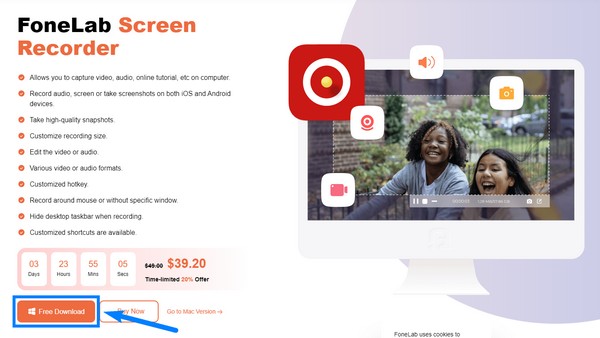
Schritt 2Die Funktionen des FoneLab Screen Recorder befinden sich auf der Hauptoberfläche. Es verfügt über Video-, Audio- und Game Recorder, wenn Sie den Bildschirm auf Ihrem Computer aufzeichnen möchten. Die zusätzlichen Funktionen befinden sich in den Mini-Boxen ganz rechts auf der Benutzeroberfläche. Es hat eine Funktion zur Bildschirmaufnahme auf einem Fenster, einer Webcam, einem Telefon und mehr. Wählen Sie in diesem Fall die Telefonsymbol.
Schritt 3Auf der folgenden Oberfläche gibt es zwei Optionen. Der iOS-Rekorder und die Android-Recorder. Wählen Sie das linke Feld für die Option zur Bildschirmaufzeichnung mit Ihrem Android-Telefon.
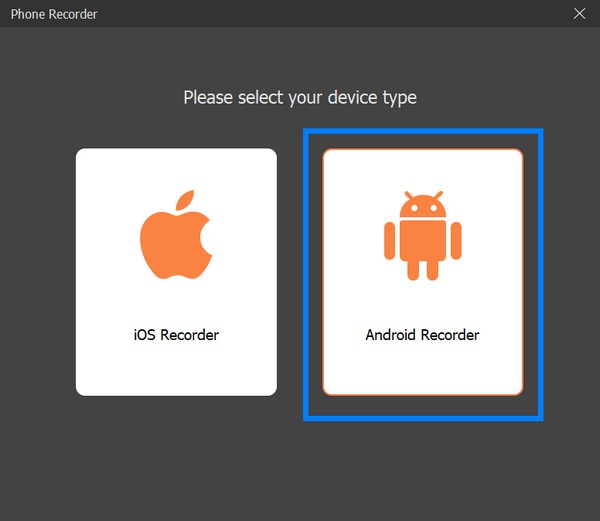
Schritt 4Um eine Verbindung über eine Wi-Fi-Verbindung herzustellen, installieren Sie die FoneLab Mirror-App auf Ihrem Android-Telefon. Stellen Sie sicher, dass es mit demselben Internetnetzwerk wie Ihr Computer verbunden ist. Tippen Sie anschließend auf Entdecken Symbol auf der Benutzeroberfläche der App, damit sie sich mit Ihrem Computer verbindet. Alternativ können Sie auch den PIN-Code oder QR-Code verwenden. Und wenn Sie Schwierigkeiten haben, sich über Wi-Fi zu verbinden, versuchen Sie die USB-Verbindungsmethode, um Ihre Geräte zu verbinden.
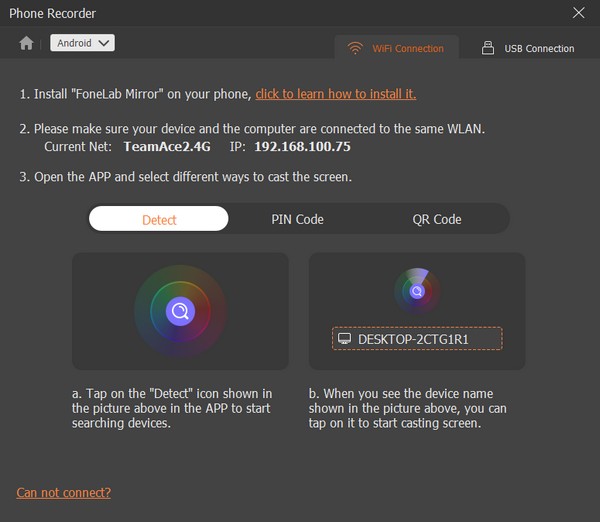
Schritt 5Stellen Sie sicher, dass Sie der FoneLab Mirror-App die Erlaubnis erteilen, den Bildschirm Ihres Android-Telefons aufzuzeichnen. Sobald Sie erfolgreich verbunden sind, beginnt FoneLab Screen Recorder mit der Spiegelung des Bildschirms Ihres Geräts. Dann kannst du schlagen Rekord -Taste, wann immer Sie bereit sind, alles, was Sie wollen, auf dem Bildschirm Ihres Android-Telefons aufzunehmen.
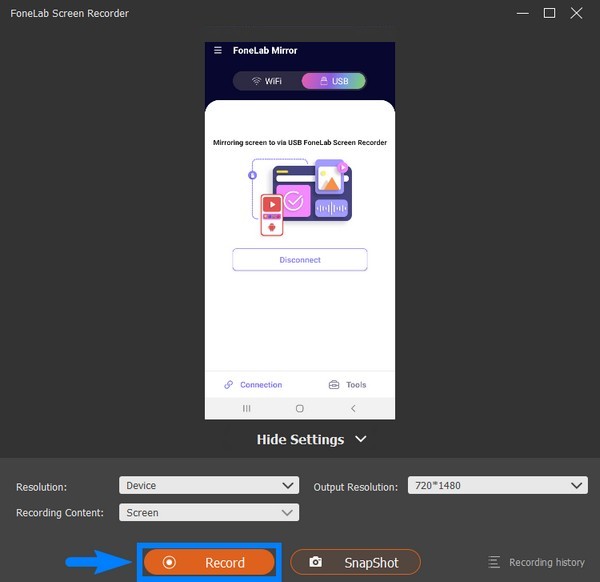
Mit FoneLab Screen Recorder können Sie Videos, Audiodaten, Online-Tutorials usw. unter Windows / Mac aufzeichnen und die Größe anpassen, Videos oder Audiodaten bearbeiten und vieles mehr.
- Nehmen Sie Video, Audio, Webcam und Screenshots auf Windows / Mac auf.
- Vorschau der Daten vor dem Speichern.
- Es ist sicher und einfach zu bedienen.
Teil 2. Android-Bildschirm mit Apps von Drittanbietern auf Android aufnehmen
Neben dem besten Bildschirmaufzeichnungstool auf dem Computer können Sie auch Apps von Drittanbietern auf Ihrem Android-Telefon verwenden, um Ihren Bildschirm aufzuzeichnen. Hier sind 2 der Android Screen Recorder apk:
Mobizen Screen Recorder
Mobizen Screen Recorder ist eine der besten Apps des Jahres 2016, ausgewählt von Google. Mit Mobizen Screen Recorder können Sie GIFs in einer App aufzeichnen, bearbeiten und zeichnen sowie GIFs erstellen. Es lässt dich Videos ohne Wasserzeichen aufnehmen und fügt Ihren Videoaufnahmen sogar eine BGM hinzu. Diese verbraucht jedoch im Vergleich zu anderen Android-Bildschirmrekorder-Apps mehr Akkuleistung. Daher kann es sein Leben schneller erschöpfen.
Befolgen Sie die nachstehenden Anweisungen, um zu erfahren, wie Sie mit Mobizen Screen Recorder Bildschirmaufnahmen machen:
Schritt 1Greifen Sie auf Ihrem Telefon auf den Google Play Store zu und installieren Sie den Mobizen Screen Recorder.
Schritt 2Öffnen Sie nach der Installation die App. Das Luftkreis wird dann auftauchen. Klicken Sie darauf und drücken Sie dann die Rekord Schaltfläche, um mit der Aufzeichnung des Bildschirms Ihres Android-Telefons zu beginnen.
Schritt 3Wenn Sie mit der Aufnahme fertig sind, drücken Sie erneut auf den Luftkreis, um auszuwählen halt Symbol. Ihre Videoaufzeichnung wird automatisch auf Ihrem Telefon gespeichert.
AZ Screen Recorder
AZ Screen Recorder ist ein Android-Bildschirmrekorder, der hochwertige Videoaufzeichnungen mit Ton erstellt. Abgesehen von der Bildschirmaufnahme hat es auch eine Menge Funktionen, darunter Videobearbeitung, Bildschirmaufnahme und mehr. Mit dieser App können Sie sich während der Bildschirmaufnahme in einem kleinen Fenster selbst aufnehmen. Darüber hinaus können Sie damit auf dem Bildschirm Ihres Telefons zeichnen, während Sie ein Video aufnehmen. Beachten Sie jedoch, dass der Ton des Videos nur mit dem Mikrofon des Telefons aufgenommen werden kann, sodass der Ton möglicherweise nicht die gleiche Qualität wie das Originalvideo erreicht, das Sie auf dem Bildschirm aufnehmen. Außerdem müssen Sie bezahlen, um die anderen Funktionen der App nutzen zu können.
Lassen Sie sich von den folgenden Anweisungen leiten, um mit AZ Screen Recorder auf Android 11 und mehr Bildschirmaufnahmen zu machen:
Schritt 1Besuchen Sie den Google Play Store und installieren Sie den AZ Screen Recorder auf Ihrem Android-Telefon.
Schritt 2Sobald Sie es auf Ihrem Telefon ausführen, wird ein kleines Kontrollkreis erscheint auf Ihrem Bildschirm. Tippen Sie darauf, um die Optionen im Kreis zu verteilen.
Schritt 3Tippen Sie auf die Rekord Taste, um die Bildschirmaufnahme zu starten. Ziehen Sie anschließend das Benachrichtigungsfeld herunter und drücken Sie von dort aus Stopp, um die Bildschirmaufnahme zu stoppen und zu speichern.
Mit FoneLab Screen Recorder können Sie Videos, Audiodaten, Online-Tutorials usw. unter Windows / Mac aufzeichnen und die Größe anpassen, Videos oder Audiodaten bearbeiten und vieles mehr.
- Nehmen Sie Video, Audio, Webcam und Screenshots auf Windows / Mac auf.
- Vorschau der Daten vor dem Speichern.
- Es ist sicher und einfach zu bedienen.
Teil 3. Häufig gestellte Fragen zu Android Screen Recorder
Bietet FoneLab Screen Recorder mit seinen Videoaufnahmen qualitativ hochwertigen Sound?
Ja, das tut es absolut. FoneLab Screen Recorder hat ein Mikrofon Geräuschunterdrückung Funktion, die unnötige Geräusche aus den Bildschirmaufnahmen eliminiert. Außerdem verfügt es über eine Mikrofonverbesserungsfunktion, die die Tonqualität der Videos weiter verbessert.
Kann Mobizen Screen Recorder HD-Videos produzieren?
Ja, kann es. Vor der Bildschirmaufnahme gibt Ihnen Mobizen Screen Recorder die Freiheit, Ihre gewünschte Videoauflösung zu wählen und die anderen Funktionen in den Einstellungen anzupassen. Aber selbst mit seinen flexiblen Videooptionen sollte die Tonqualität der App gering sein.
Muss ich den AZ Screen Recorder kaufen, um die App zu verwenden?
Nein. Wenn Sie nur die Grundfunktionen nutzen möchten, besteht keine Notwendigkeit. Sie müssen jedoch bezahlen, wenn Sie die besseren Funktionen nutzen möchten.
Aus den oben genannten Methoden FoneLab Screen Recorder ist der Android-Bildschirmrekorder, der fast alles hat. Die anderen Apps sind auch gut, aber die Möglichkeiten, die dieses Tool bei der Bildschirmaufzeichnung bieten könnte, sind grenzenlos. Probieren Sie es jetzt aus.
Mit FoneLab Screen Recorder können Sie Videos, Audiodaten, Online-Tutorials usw. unter Windows / Mac aufzeichnen und die Größe anpassen, Videos oder Audiodaten bearbeiten und vieles mehr.
- Nehmen Sie Video, Audio, Webcam und Screenshots auf Windows / Mac auf.
- Vorschau der Daten vor dem Speichern.
- Es ist sicher und einfach zu bedienen.
